vsd格式文件如何用word打开
vsd文件是microsoft visio的默认二进制文件格式,用于存储和表示visio图表和图形。尽管visio是打开vsd文件的最佳工具,但在某些情况下,我们可能需要使用microsoft word来查看或编辑这些文件。本文将详细介绍如何使用word打开vsd格式文件,涵盖多个维度,以确保读者能够轻松理解和操作。
一、了解vsd文件
vsd格式是指visio二进制文件格式,由微软公司开发,广泛用于存储流程图、组织结构图、网络图等各种类型的图表。由于vsd文件是一种专用文件格式,直接操作可能较为复杂,但通过适当的工具和方法,我们可以实现其内容的查看和编辑。
二、安装必要的软件
虽然本文重点介绍如何使用word打开vsd文件,但了解visio的重要性仍然不可或缺。visio是创建和编辑vsd文件的最佳工具。如果尚未安装visio,建议先行安装,以便在必要时使用其强大功能。然而,对于仅需要查看vsd文件内容的用户,可以跳过此步骤,直接进入下文介绍的word打开方法。
三、使用word打开vsd文件的步骤
1. 新建空白文档:
- 打开microsoft office套件中的word程序。
- 点击“新建空白文档”创建一个新的word文档。
2. 插入对象:
- 在word顶部的菜单栏中,点击“插入”选项卡。
- 在下拉菜单中,选择“对象”命令。
3. 选择由文件创建:
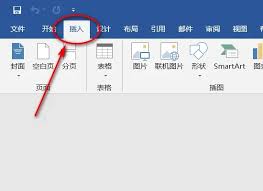
- 在弹出的对话框中,选择“由文件创建”选项。
- 点击“浏览”按钮,打开文件选择窗口。
4. 选择vsd文件:
- 在文件选择窗口中,定位到要打开的vsd文件。
- 点击选中该文件,然后点击“确定”按钮。
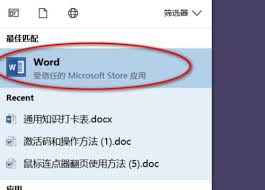
5. 插入文件:
- 回到word对话框,确认vsd文件的路径已显示在文本框中。
- 点击“确定”按钮,vsd文件将被插入到word文档中。
四、注意事项
- 文件兼容性:确保所使用的word版本支持对象插入功能。虽然大多数现代版本的word都支持此功能,但较旧版本可能存在限制。
- 文件大小:对于较大的vsd文件,插入过程可能需要一些时间。请耐心等待,避免在插入过程中进行其他操作,以免导致程序崩溃或文件损坏。
- 编辑限制:虽然word可以插入vsd文件,但对其内容的编辑可能受到限制。如果需要详细编辑vsd文件,建议使用visio软件。
五、替代方法
虽然本文重点介绍使用word打开vsd文件的方法,但还有其他替代方案可供选择。例如,可以将vsd文件转换为其他格式(如pdf或图片),然后在word中插入这些转换后的文件。然而,这种方法可能会丢失一些原始vsd文件的交互性和编辑功能。
六、总结
本文详细介绍了如何使用microsoft word打开vsd格式文件的方法。通过新建空白文档、插入对象、选择由文件创建、选择vsd文件以及插入文件等步骤,我们可以轻松地在word中查看vsd文件的内容。同时,本文还提供了注意事项和替代方法,以帮助读者更好地理解和操作vsd文件。希望这篇文章对大家有所帮助!
- 2025-07-16
- 2025-07-16
- 2025-07-16
- 2025-07-15
- 2025-07-15
惊爆!中国移动退订套餐教程大公开,轻松几步告别不想要的套餐!
2025-07-15- 2025-07-15
- 2025-07-14
- 2025-07-13
- 2025-07-13
- 2025-07-12
- 2025-07-12
- 2025-07-11
- 2025-07-11
- 2025-07-11





